Mỗi ứng dụng đều có lợi ích và nhược điểm của nó. Tương tự, ứng dụng Microsoft Outlook có một số tính năng có lợi giúp quản lý email và các tác vụ khác. Nhưng mặt khác, nó cũng dễ bị lỗi và các vấn đề có thể ngăn người dùng gửi email hoặc thậm chí truy cập các mục hộp thư.
Một lỗi mà người dùng Outlook thường gặp phải là”Không thể bắt đầu Microsoft Outlook. Không thể mở cửa sổ Outlook”, trong khi mở ứng dụng. Nhiều lý do có thể gây ra lỗi này trong Outlook. Trong bài viết này, chúng tôi sẽ thảo luận về các lý do đằng sau lỗi triển vọng này và các phương pháp để giải quyết nó. src=”https://windows.atsit.in/vi/wp-content/uploads/sites/27/2025/09/lam-the-nao-de-sua-chua-khong-the-bat-dau-microsoft-outlook-khong-the-mo-cua-so-outlook.png”> Hồ sơ Outlook không tương thích hoặc lỗi > Phương pháp để giải quyết Không thể bắt đầu Microsoft Outlook/Không thể mở cửa sổ Outlook”Lỗi
Một ứng dụng Outlook lỗi thời có thể phát triển một số lỗi hoặc các vấn đề có thể ảnh hưởng đến chức năng của ứng dụng. Vì vậy, trước tiên hãy kiểm tra xem Outlook của bạn có được cài đặt với các bản cập nhật mới nhất không. Nếu không, hãy cài đặt các bản cập nhật Outlook mới nhất. Nếu đây không phải là trường hợp, hãy thử các phương thức khắc phục sự cố dưới đây để giải quyết lỗi. Bạn có thể chạy Outlook ở chế độ an toàn để xác định xem có bất kỳ bổ trợ bị lỗi nào không gây ra lỗi. Để mở Outlook ở chế độ an toàn,
nhấn windows + r để mở hộp thoại Run. Nhập Outlook/Safe và nhấn Enter hoặc nhấp vào OK . 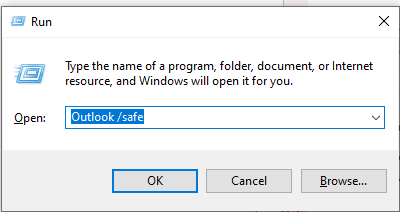
Chuyển đến Tệp > Tùy chọn > add-in . 
 trong Xem và quản lý add-ins OK. src=”https://www.digitalcitizen.life/wp-content/uploads/2025/09/image-3.png”> Nhấp vào file> exit để đóng Outlook. Bây giờ, hãy bắt đầu Outlook bình thường.
trong Xem và quản lý add-ins OK. src=”https://www.digitalcitizen.life/wp-content/uploads/2025/09/image-3.png”> Nhấp vào file> exit để đóng Outlook. Bây giờ, hãy bắt đầu Outlook bình thường.
Để tìm bổ trợ bị lỗi, bạn có thể truy cập cửa sổ bổ trợ com và bật một bổ trợ tại một thời điểm. Khởi động lại Outlook sau khi cho phép mọi bổ trợ. Khi bạn tìm thấy bổ trợ có vấn đề, hãy loại bỏ nó vĩnh viễn khỏi Outlook.
Phương pháp 2: Tạo cấu hình Outlook mới
Cấu hình chứa tất cả các cài đặt Outlook của bạn. Nếu hồ sơ bị hỏng hoặc bị hỏng, bạn có thể gặp phải Microsoft Outlook không thể bắt đầu Microsoft Outlook. Không thể mở lỗi cửa sổ Outlook”. Nếu hồ sơ Outlook của bạn bị hỏng, bạn có thể tạo một cấu hình mới và thay thế nó bằng hình ảnh bị hỏng. Để làm như vậy, hãy làm theo các bước được đưa ra dưới đây:
Mở bảng điều khiển trên hệ thống của bạn. Nhấp vào Tài khoản người dùng và sau đó nhấp vào mail . 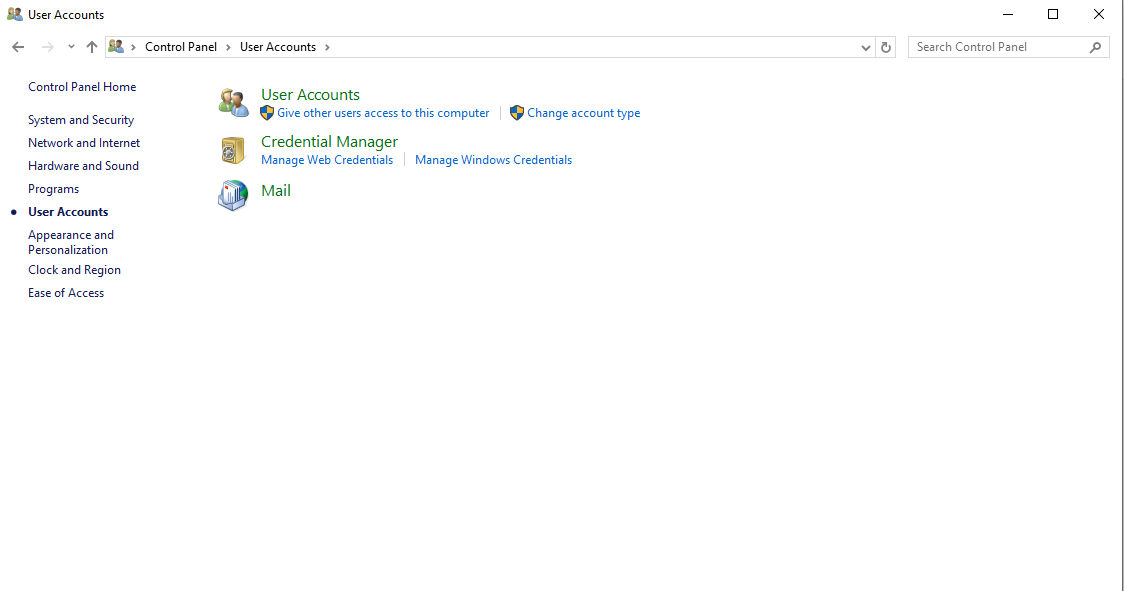
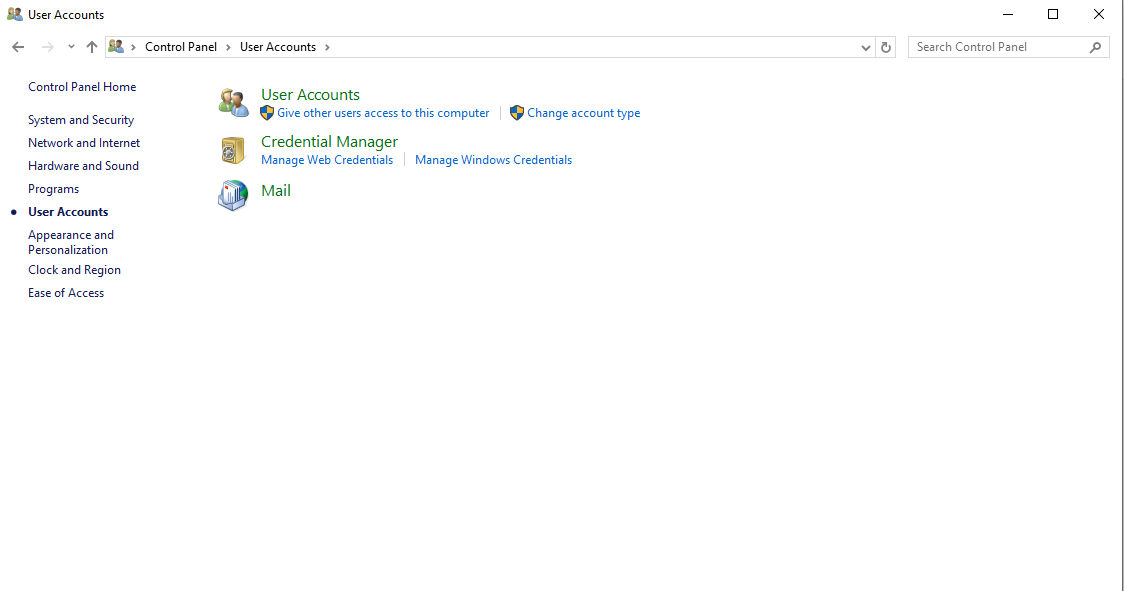 Trong mail setup-outlook window Trong trường tên hồ sơ , nhập tên bạn muốn sử dụng cho hồ sơ mới của mình. Trên cửa sổ Cài đặt tài khoản tự động cho hộp thoại Thêm tài khoản, trong e-mail tài khoản , nhập tên của bạn , địa chỉ e-mail và mật khẩu , sau đó nhấp vào tiếp theo . Nhấp vào Kết thúc . Bạn có thể kiểm tra cấu hình mới trong tab chung trong hộp thoại mail . Trong Khi bắt đầu Microsoft Outlook, hãy sử dụng hồ sơ này , chọn lời nhắc cho cấu hình được sử dụng , sau đó nhấp vào OK . Khởi động lại triển vọng. Trong hộp thoại Chọn Hồ sơ , nhấp vào danh sách thả xuống để chọn cấu hình mới. Nhấp vào OK .
Trong mail setup-outlook window Trong trường tên hồ sơ , nhập tên bạn muốn sử dụng cho hồ sơ mới của mình. Trên cửa sổ Cài đặt tài khoản tự động cho hộp thoại Thêm tài khoản, trong e-mail tài khoản , nhập tên của bạn , địa chỉ e-mail và mật khẩu , sau đó nhấp vào tiếp theo . Nhấp vào Kết thúc . Bạn có thể kiểm tra cấu hình mới trong tab chung trong hộp thoại mail . Trong Khi bắt đầu Microsoft Outlook, hãy sử dụng hồ sơ này , chọn lời nhắc cho cấu hình được sử dụng , sau đó nhấp vào OK . Khởi động lại triển vọng. Trong hộp thoại Chọn Hồ sơ , nhấp vào danh sách thả xuống để chọn cấu hình mới. Nhấp vào OK .
Phương pháp 3: Đặt lại ngăn điều hướng
Đôi khi, việc thay đổi danh sách thư mục trong ngăn điều hướng trong Outlook có thể gây ra sự cố khi mở ứng dụng. Bạn có thể hoàn nguyên các thay đổi vào ngăn điều hướng bằng cách đặt lại nó. Để làm như vậy, hãy làm theo các bước dưới đây:
Đóng ứng dụng Outlook (nếu mở). Mở hộp thoại chạy (nhấn các phím Windows + R). Nhập Outlook.exe/ResetNavPane và sau đó nhấn phím Enter/Nhấp vào OK .
Phương pháp 4: Sửa chữa tệp PST
Một trong những lý do chính đằng sau không thể bắt đầu Microsoft Outlook. Không thể mở cửa sổ Outlook”Lỗi bị tham nhũng trong tệp PST. Nếu tệp dữ liệu Outlook tham nhũng (PST) đang ngăn Outlook bắt đầu, bạn có thể chạy công cụ sửa chữa hộp thư đến (scanpst.exe)
Công cụ sửa chữa hộp thư đến có thể không thành công hoặc hiển thị thông báo lỗi,”Các lỗi nội bộ đã được tìm thấy trong tệp này. Chúng phải được sửa chữa cho tệp này hoạt động chính xác”, nếu tệp PST bị hỏng nghiêm trọng, mã hóa hoặc kích thước của nó quá lớn. Trong trường hợp như vậy, bạn có thể sử dụng Outlook công cụ sửa chữa PST, như sửa chữa stellar cho Outlook, để sửa chữa tệp PST. Nó có thể sửa chữa một tệp PST được mã hóa, bị hỏng cao mà không có bất kỳ giới hạn kích thước tệp nào với tính toàn vẹn hoàn toàn. Nó có thể lưu tệp đã sửa chữa trong một tệp PST mới mà bạn có thể nhập vào hồ sơ Outlook của mình. Nó cũng cung cấp các tùy chọn để lưu các mục tệp PST đã sửa chữa ở một số định dạng khác, chẳng hạn như HTML, PDF, RTF, EML và MSG. Trong bài viết này, chúng tôi đã thảo luận về những lý do có thể dẫn đến lỗi này và các phương pháp khắc phục sự cố để giải quyết nó. Nếu Tệp dữ liệu Outlook (PST) bị hỏng, bạn có thể sửa nó bằng công cụ sửa chữa hộp thư đến/scanpst. Nếu nó không sửa chữa được tệp PST, thì bạn có thể sử dụng công cụ sửa chữa PST của bên thứ ba, như sửa chữa sao cho Outlook. Công cụ này có thể giúp bạn giải quyết các vấn đề liên quan đến tham nhũng trong tệp PST và khôi phục tất cả các mục hộp thư với độ chính xác hoàn toàn.